Bazı uygulamalar indirilmedi. WI-FI'sız Play Market'ten uygulamalar indirilmez. Xiaomi Problem Çözümü
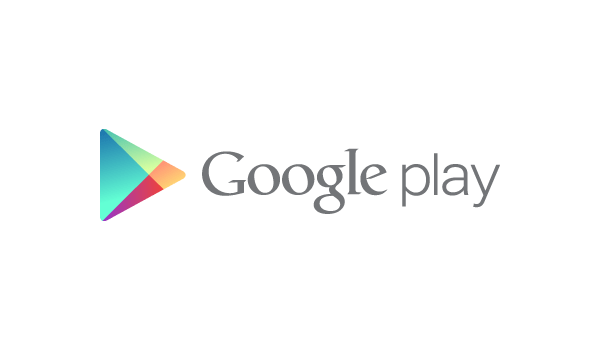
Oldukça sık, Android çalışan cihazların kullanıcıları, Play Market'ten gelen uygulamalar indirilmediğinde veya güncellenmediğinde bir sorunla karşı karşıya kalırlar. Bu durumla karşılaşan kullanıcılardan biriyseniz - endişelenmeyin, çünkü şimdi size bu sorunu nasıl çözeceğinizi söyleyeceğiz.
Problem çözme
Sorunu çözmek için, kurulu Play Market'in sürümünü geri almanız ve verileri silmeniz gerekir. Bunu yapmak için aşağıdakileri yapın:
Git Ayarlar - Uygulamalar - Uygulama Yönetimi.
Bir program bulun Google Play Market ve üzerine tıklayın.
Açılan pencerede Güncellemeleri kaldır.

Bunların tümüne mevcut olanı kaldırabilirsiniz. önbellek birikmiş ve sil veri.
Ek işlemler
Tuhaf görünebilir, ancak cihazdaki tarih ve saati doğru ayarlarla değiştirmek de yardımcı olabilir. Gerçek şu ki, bazen Google hizmetleri yukarıdaki parametreleri yanlış ayarlanmış cihazlarla çalışmayı reddetmektedir.

Yanıp sönen telefon
Ne zaman değişikliği yapılsa, ne de önbellek ve veriler temizlenmediyse, ortaya çıkan hatayı düzeltmeye yardımcı olacak% 100 doğru bir çözüm, cihazın yanıp sönmesi olacaktır. Bunun nasıl yapılacağı ayrıntılı olarak açıklanmaktadır.
Son zamanlarda, acilen uygulamayı güncellemenin gerekli olduğu bir sorunla karşılaştım ve yakınlarda mevcut bir WI-FI ağı yoktu. Mobil ağı kullanarak güncelleme yapmaya karar verdim, piyasadaki onay işaretini kaldırdım, ancak indirme işlemi yine de başlamadı, bunun yerine oyun pazarı “WI-FI ağını bekliyor” yazdı ve işlem durdu. Elbette, Oyun Piyasası ayarlarında, bu sorunun nedeni ile ilgili bir seçenek yoktur.
Video. MIUI 7'den Xiaomi'de WI-FI olmadan Play Market'ten uygulamalar indirilmez
h3\u003e Video. MIUI 8 ile Xiaomi'de WI-FI olmadan Play Market'ten uygulamaları indirmeyin
Xiaomi neden mobil ağı kullanarak uygulamaları ve oyunları indirmeyi reddediyor?
Aslında, her şey çok basit ve anlaşılırdı ve oyun piyasası problemi suçlamak değildi. Xiaomi - MIUI işletim sistemimde dahili bir bootloader gibi bir özellik var. Bir akıllı telefona veri indirme ile ilgili her şeyden indirme işlemlerinden, güncellemelerden, hızlarından, boyutlarından sorumludur. Bu durumda, tüm uygulamalar otomatik olarak ayarlarını alır. Örneğin, bir önyükleyici yalnızca WI-FI aracılığıyla bir indirme işlemine sahipse, ne kadar isterseniz isteyin, onsuz hiçbir şey indiremezsiniz. Tam olarak böyle oldu, Play Market basitçe uygulamayı güncelleyemedi, çünkü indirme sırasında dosya boyutu bootloader ayarlarında izin verilen maksimum değerden daha büyüktü.Uygulamaları yalnızca WI-FI üzerinden değil, mobil ağ üzerinden de indirip güncelleyebilmek için aşağıdaki talimatları izleyin.
Bootloader Xiaomi (MIUI) kurulumu için talimatlar
Başlamak için, akıllı telefonun masaüstündeki "Araçlar" - Araçlar bölümüne gidin. Burada "İndirilenler" - İndirilenler simgesini seçiyoruz.
İndirmeden önce uygulamaları, oyunları, resimleri ve bu özünde her şeyi görebileceğimiz bir pencere açmadan önce. Ayarlarla ilgileniyoruz, bu yüzden sağ üst köşede üç nokta bulunan düğmeye tıklayın.

Menü öğeleri açılır ve bunlardan birine “Ayarlar” - Ayarlar. İhtiyacımız olan şey bu, tıklayın.
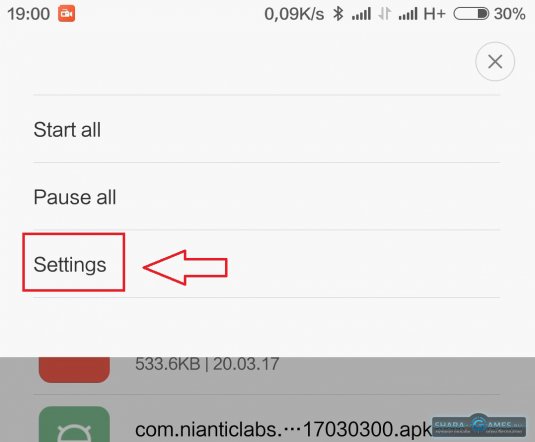
Şimdi mobil internetin kısıtlaması olan “İndirme boyutu limiti” ibaresini arıyoruz. Varsayılan olarak, genellikle 1 Mb tutarındadır. Bize uymuyor çünkü büyük boyutlu uygulamalar kurmak istiyoruz. Bu öğeye dokunun.

Bize uygun olanı seçin ve "Tamam" ı tıklayın.
Hepsi bu, artık mobil interneti kullanarak uygulamaları güvenle indirebilir ve güncelleyebilirsiniz.
Not: Akıllı telefonunuzda sınırsız internet yoksa veya seçtiğiniz trafiği çok hızlı bir şekilde harcıyorsanız, indirilen dosyalar için küçük boyutları seçmek en iyisidir, çünkü cüzdanınıza çarpabilir.
Windows Phone, Windows Mobile'ın yerine geçen ve Microsoft'un işletim sistemidir. Microsoft, Nokia'yı satın aldıktan sonra, bu sistemi kullanan ana akıllı telefonlar Nokia Lumia idi. Nokia telefonlarının teknik ve işlevsel çekiciliği nedeniyle, Windows Phone pazar payını kazanmayı başardı. Ancak, birçok kişi sistemin başarısız olduğunu ve birkaç yıldan fazla kullanımın kullanıcılar arasında daha fazla sıkıntı yarattığına işaret ediyor.
Windows Phone'daki uygulamaları indirme ve yükleme ile ilgili problemler nasıl çözülür?
Lumia'ya ek olarak, Windows Phone bazı akıllı telefonlarda HTS, Acer, Alcatel, Huawei, Samsung ve hatta LG yüklü. Başlıca avantaj ve ayırt edici özellik, XBOX Live dahil olmak üzere Microsoft hizmetleriyle entegrasyondur. Arayüzün tasarımı da olağandışıdır: ana ekran, boyut ve sırayla özelleştirilebilecek en önemli uygulama ve hizmetlerin döşemeleri şeklindedir. Sistemin geri kalanı rakiplerine benzer: uygulamalar Windows Market mağazasından indirilebilir, posta, sosyal ağlar ve mesajlaşma servisleri vardır.
Akıllı telefon modelleri farklıdır ve kullanımlarının en sık karşılaşılan sorunları herkes için aynıdır. Birçok kullanıcı, uygulamaların Windows Phone 8 ve daha eski sürümlerinde indirilmediğinden veya yüklenmediğinden şikayet eder, bu genellikle güncellemeden sonra olur. Düzenli olarak, telefonu kapatıp uygulamayı yeniden başlattığınızda program çöküyor, her şey tekrarlanıyor.
Uygulama yükleme ile ilgili sorunları çözme yolları
Windows Market'te, bir bağlantıya tıkladığınızda, program indirilmeye başlar, ancak bundan sonra işlem sonsuz bir süre için askıda kalıyor. Aynısı kurulum sırasında da olabilir. İşletim sistemi süreci gösterir, ancak program kurulu listede görünmüyor. Bunun olmasının birkaç nedeni var:
- bir Windows Phone güncellemesi yaptınız.
- yanlış ayarlar;
- telefonda yeterli yer yok;
- hesap problemleri.
Aslında, sorun çok sık görülür ve muhtemelen sistemin kendisindeki bir kusur ile ilgilidir. İşte çözümler.
Telefondaki doğru saat ve tarih ayarını kontrol edin:
- “Ayarlar” a gidin, daha sonra “Saat ve Dil”, “Tarih ve Saat” i seçin.
- Otomatik tarih ve saat seçeneğinin işaretini kaldırın, ardından saati, saat dilimini ve tarihi elle ayarlayın.
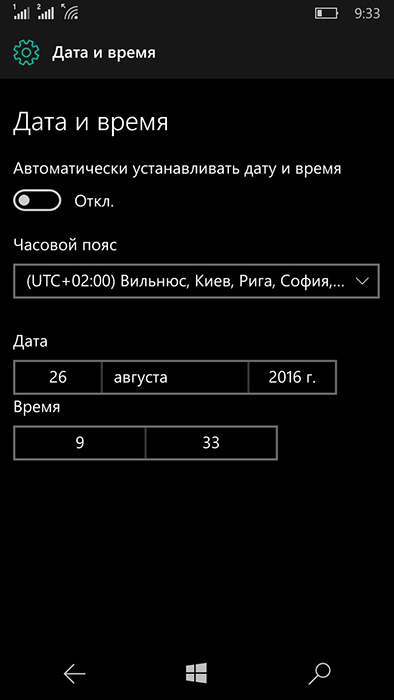
Hesap profilini kontrol et. Erişilemiyorsa, account.microsoft.com adresinde, şifreyi sıfırlayın ve telefona yeni bir tane girin. Bunu yapmak için, "Seçenekler", "E-posta ve hesaba gidin. "kayıtları" ve "E-posta" kutusunu işaretleyin.
Belki de nedeni, hesabınıza çok fazla cihaz bağlamış olmanızdır. Gereksiz cihazı Microsoft hesabınızın web arayüzü üzerinden kaldırın. Bundan sonra, telefonu sıfırlamanız ve hesabınıza giriş yapmayı yeniden yapılandırmanız gerekecek.
Uygulama yüklü değilse yardımcı olabilecek diğer bazı yöntemler:
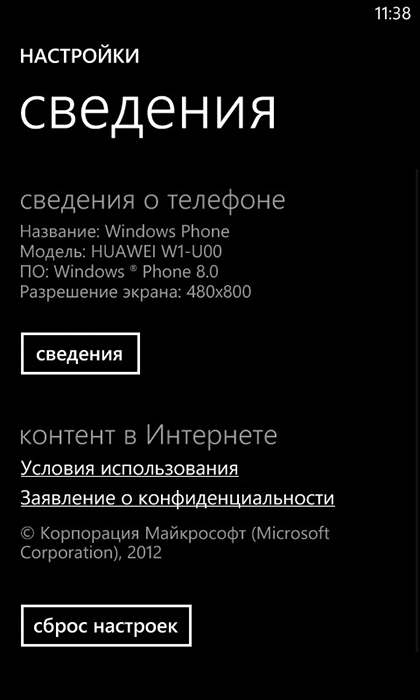
Telefondan cevap gelmiyorsa ve “Parametreler” öğesine girilemiyorsa, sıfırlama aşağıdaki gibi yapılabilir:
- Titreşim başlayana kadar ses kısma düğmelerini ve güç düğmesini aynı anda basılı tutun (yaklaşık 10-15 saniye).
- Titreşimin başlamasından sonra, düğmeleri bırakın ve ekranda bir ünlem işareti belirene kadar sesi hemen tekrar basılı tutun.
- Sırayla aşağıdaki düğmelere basın: sesi artırın, sesi azaltın, güç düğmesi, ardından sesi tekrar azaltın.
- Sıfırlama prosedürü tamamlanana kadar bekleyin.
SD karttan yükleme sorunları
Market'ten doğrudan telefona indirmeye ek olarak, Windows Phone 8 ve üzeri, daha önce indirilmiş olan programları bir hafıza kartından kurma imkanı sağlar. Örneğin, Wi-Fi üzerinden büyük miktarda dosya indirmek istemezsiniz veya kablosuz ağların olmadığı yerlerdir. Daha sonra programların kurulum dosyalarını bilgisayara resmi mağazadan indirebilir ve daha sonra karttan cihaza yükleyebilirsiniz.
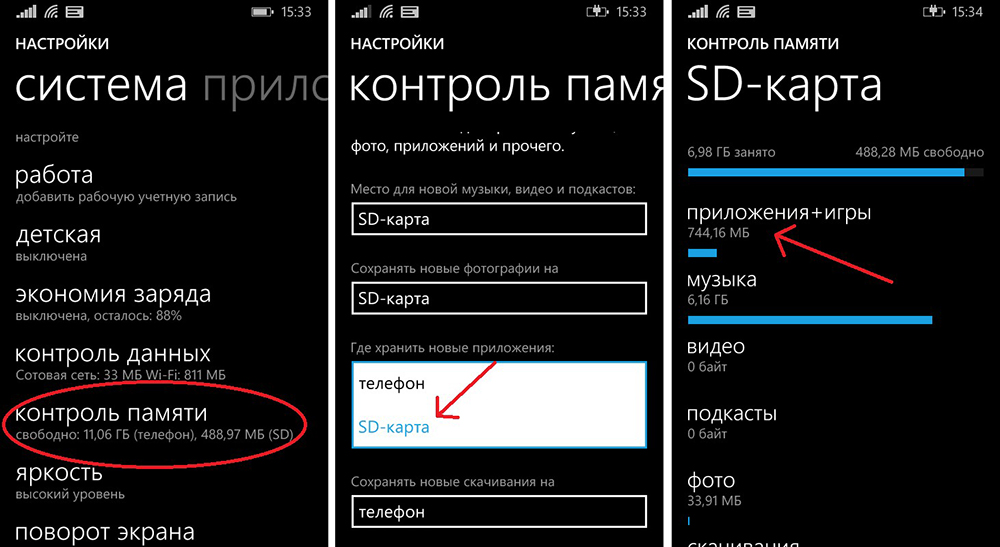
Bu durumda, Windows Phone bazen "Kuruluşun uygulaması yüklenemiyor" hatası veriyor. Sebep aşağıdaki gibi olabilir:
- Resmi olmayan dosyaları indirdiniz. Windows Phone, üçüncü taraf programların yüklenmesine izin vermeyen kapalı bir sistemdir. Tabii ki, koruma bazı manipülasyonlarla engellenebilir, ancak burada garantiyi kaybetme ve hatta telefonu bozma riskiniz var.
- İndirdiğiniz uygulama mağazadan zaten kaldırılmış, bu nedenle telefon tarafından engellenmiştir.
Kuruluşun uygulamasını kuramadığınız problemin çözümü, doğru indirme ve kuruluma indirgenmiştir:
- XAP dosyalarını resmi mağazada indirin.
- Bunları hafıza kartının kök dizinine kopyalayın.
- Mağazaya geri döndüğünüzde, SD kart öğesinin göründüğünü göreceksiniz.
- Git, uygulamayı işaretle ve Kur'u tıkla.
Yanıp sönen akıllı telefon
Telefonla ilgili sorunlar listelenen tüm yöntemlerle çözülmezse, onu yeniden başlatmak mantıklı olur. Bu genellikle bir servis merkezinde yapılır, ancak Nokia Lumia modelleri için, özel bir bilgiye sahip olmadan evde yapmanıza olanak sağlayan özel bir program olan Nokia Yazılım Kurtarma Aracı bulunur.



















